كيفية تصدير إشارات مرجعية وملاحظات EPUB في Microsoft Edge
مع تحديثات Windows 10 الأخيرة ، حصل متصفح Edge على القدرة على تصدير بيانات كتاب EPUB. تم الترحيب بهذا التغيير من قبل العديد من المستخدمين. تنسيق EPUB شائع جدًا ومستخدم على نطاق واسع. يدعم Edge EPUB منذ تحديث Windows 10 Creators. دعونا نرى كيفية تصدير بيانات كتابك مثل تقدم القراءة والملاحظات والإشارات المرجعية.
الإعلانات
EPUB هو تنسيق شائع للغاية للكتب الإلكترونية. من الناحية الفنية ، يستخدم ضغط ZIP والملفات النصية ذات العلامات الخاصة. يدعم العديد من أجهزة قراءة الكتب الإلكترونية للبرامج والأجهزة EPUB هذه الأيام. يمكن لمتصفح Edge عرض ملفات EPUB محليًا في علامات التبويب الخاصة به.
تأتي ميزة قارئ EPUB مع بعض الميزات المفيدة. لديها
- القدرة على ضبط حجم الخط ،
- القدرة على تخصيص الخط ،
- ثلاثة محاور لتغيير مظهر الكتاب.
- القدرة على أضف تعليقًا توضيحيًا على كتبك في EPUB.
- القدرة على إضافة الإشارات المرجعية والميزات والقراءة بصوت عالٍ.
بدءًا من الإصدار 17093 من Windows 10 ، يمكنك إضافة تصدير الملاحظات والإشارات المرجعية وتقدم القراءة لكتب EPUB التي تقرأها باستخدام Microsoft Edge. تدعم هذه العملية كتب EPUB التي تم الحصول عليها من متجر Microsoft. هنا كيف يمكن القيام بذلك.
لتصدير إشاراتك المرجعية وملاحظات EPUB في Microsoft Edge، قم بما يلي.
- افتح Edge وانقر على زر الإعدادات بثلاث نقاط.

- في جزء الإعدادات ، انقر فوق ملف إعدادات غرض.
- في الإعدادات ، قم بالتمرير لأسفل إلى إعدادات متقدمة وانقر فوق الزر اعرض الإعدادات المتقدمة.

- قم بالتمرير لأسفل إلى Aإعدادات dvanced صفحة إلى بسكويت الجزء. هناك ، ستجد ملف تصدير بيانات الكتاب زر. انقر فوقه.
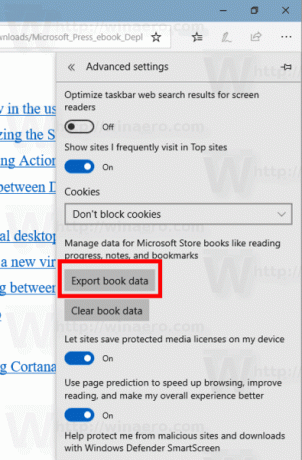
- في مربع الحوار التالي ، حدد حساب Microsoft الخاص بك إذا طُلب منك ذلك.
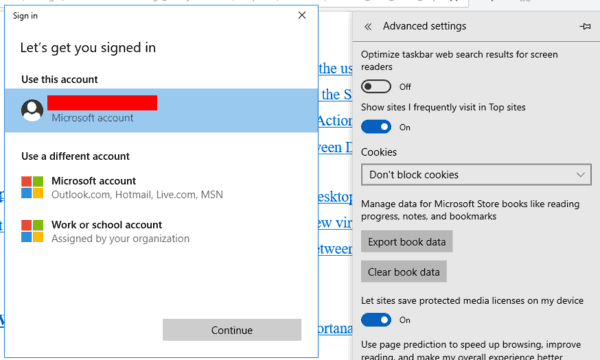
انتهيت. اعتمادًا على حجم مجموعة الكتب الإلكترونية الخاصة بك ، قد يستغرق الأمر بعض الوقت. يرجى التحلي بالصبر. سيقوم Microsoft Edge بتجميع كل ما يتعلق بكتب EPUB الخاصة بك ووضعها في أرشيف ZIP. بعد ذلك ، سيُطلب منك تنزيل هذا الأرشيف.

مقالات ذات أهمية:
- اطبع صفحات الويب بدون فوضى في Microsoft Edge
- كيفية إغلاق موجه التنزيل في Edge باستخدام Hotkey
- تعطيل موجه تنزيل Edge في نظام التشغيل Windows 10
- كتم صوت علامة تبويب في Microsoft Edge في نظام التشغيل Windows 10
هذا كل شيء.

